In diesem einfachen Pixel-Art-Tutorial lernst du, wie man eine Pixel-Art-Banane erstellt! Wir gehen die verschiedenen Schritte durch, die nötig sind, um deine eigene Banane aus Pixeln zu erstellen!
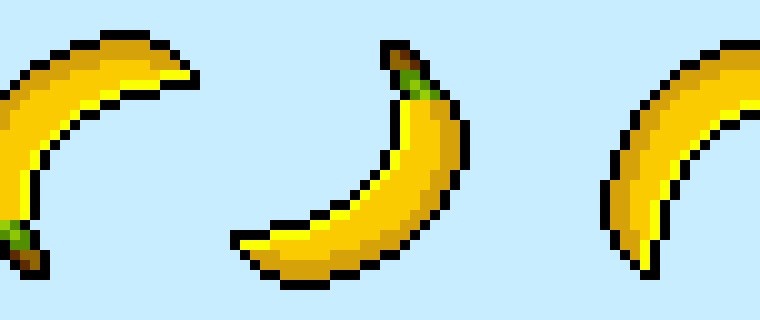

Bist du bereit, deine eigene Pixel-Art-Banane zu entwerfen? Es ist beliebter denn je, zu lernen, wie man eine niedliche Pixel-Art-Banane zeichnet! Egal, ob du eine Pixel-Art-Food-Sprite für dein mobiles Videospiel erstellen möchtest oder vielleicht einfach ein frisches neues Pixel-Art-Design als Teil deiner Obstsammlung in den sozialen Medien teilen möchtest, dieses Pixel-Art-Tutorial hilft dir, schnell und einfach eine Pixel-Banane zu erstellen.
Wie man eine Pixel-Art-Banane erstellt
Dies sind die grundlegenden Schritte, um eine Pixel-Art-Banane zu erstellen:
- Wähle eine Pixel-Art-Software wie Adobe Photoshop, Mega Voxels oder Aseprite
- Erstelle ein 32×32 Pixel-Gitter für die Banane
- Skizziere eine Umrisslinie für die Form der Banane
- Fülle die Pixel-Art-Banane mit Farbe
- Zeichne einen Schatten auf die Banane, um Tiefe zu erzeugen
- Fülle den Hintergrund mit Farbe
Jetzt, da du mit den grundlegenden Schritten vertraut bist, wie man eine Pixel-Art-Banane erstellt, werden wir jeden Schritt visuell durchgehen, damit du ihm folgen kannst.
If you are completely new to pixel art we recommend reading our post How to Create Pixel Art: Beginner’s Tutorial
Wähle eine Pixel-Art-Software
In diesem Anfänger-Tutorial zeigen wir dir die Schritte, um deine eigene Pixel-Art-Banane zu entwerfen, unabhängig davon, welche Pixel-Editor-Software du bevorzugst. Bevor wir beginnen, solltest du wissen, wie man ein Gitter erstellt und das Bleistift-Werkzeug in der Software deiner Wahl verwendet. Sobald du deine Pixel-Art-Banane erstellt hast, kannst du sie in anderen Spielen wie Minecraft oder Software wie der Unity Game Engine verwenden. Wir bieten Tutorials zu den folgenden Pixel-Art-Editoren an, also wähle den aus, mit dem du dich am meisten wohlfühlst:
Want to see what pixel art software is best for you? Read our post Top Free Pixel Art Software
Erstelle ein Gitter
Zu Beginn verwenden wir ein einfaches 32×32 Pixel-Gitter, um eine kleine Pixel-Art-Banane zu zeichnen. Diese Größe wird häufig bei der Erstellung von Pixel-Art verwendet, besonders bei Projekten wie Videospielen. Stelle sicher, dass deine Leinwand auf die Farbe Weiß (#FFFFFF) eingestellt ist. Dies wird unsere Leinwand sein, auf der wir die Pixel-Art-Banane zeichnen. Deine Leinwand, auch als Spreadsheet bezeichnet, sollte etwa so aussehen:

Skizziere eine Umrisslinie für die Banane
Nun beginnen wir damit, die Umrisslinie für die Banane zu erstellen, damit wir die Gesamtform unserer Pixel-Banane bekommen. Wähle dazu die Farbe Schwarz (#000000) und aktiviere das Bleistift-Werkzeug in deinem Editor. Da dies die Gesamtform bestimmt, kannst du die Umrisslinie anpassen, um sie an dein Spiel oder Kunstprojekt anzupassen. Als Orientierung kannst du die unten gezeigte Umrisslinie für deine Banane verwenden oder, wie bereits erwähnt, deine eigene gestalten.
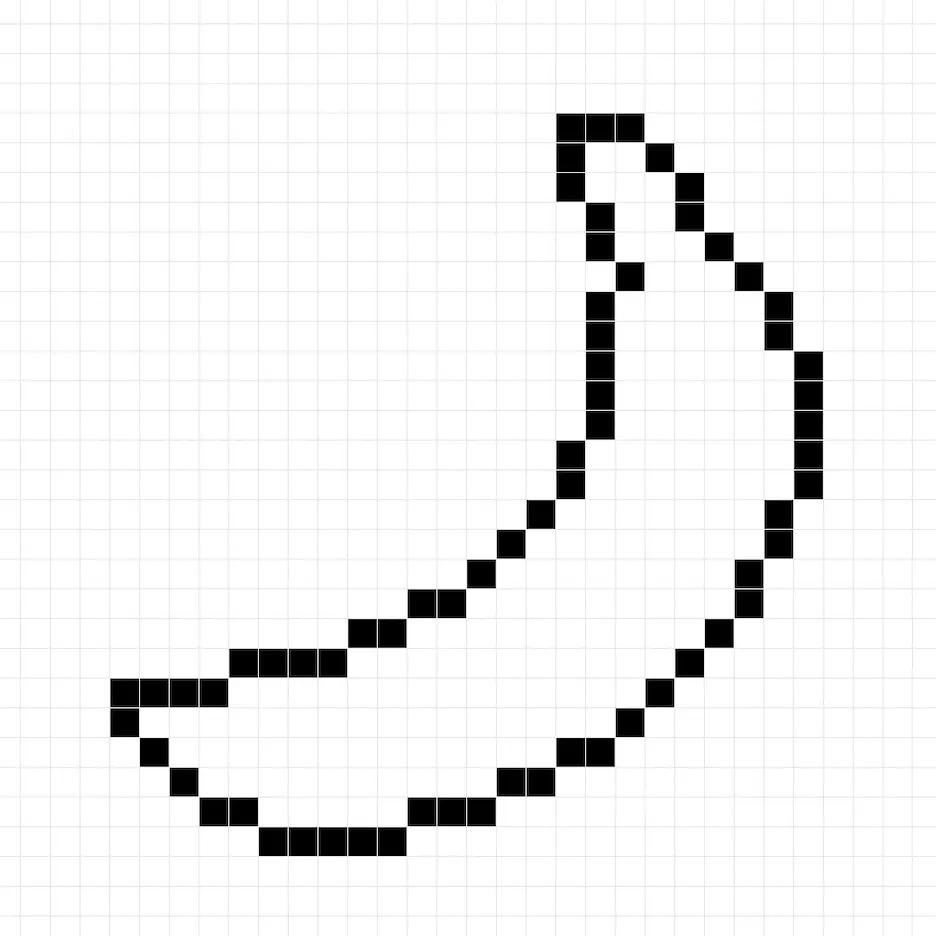
Fülle die Farbe ein
Jetzt, da du eine Umrisslinie für deine Pixel-Art-Banane erstellt hast, fügen wir etwas Farbe hinzu, damit sie auffällt. Fülle den Hauptteil der Banane mit Gelb (#FFC42E). Für den Stiel wählen wir ein helles Grün (#7EC028). Und schließlich verwenden wir für die Spitze des Stiels eine braune Farbe (#885B17). Versuche, das Bild unserer 8-Bit-Pixel-Art-Banane unten nachzuvollziehen.
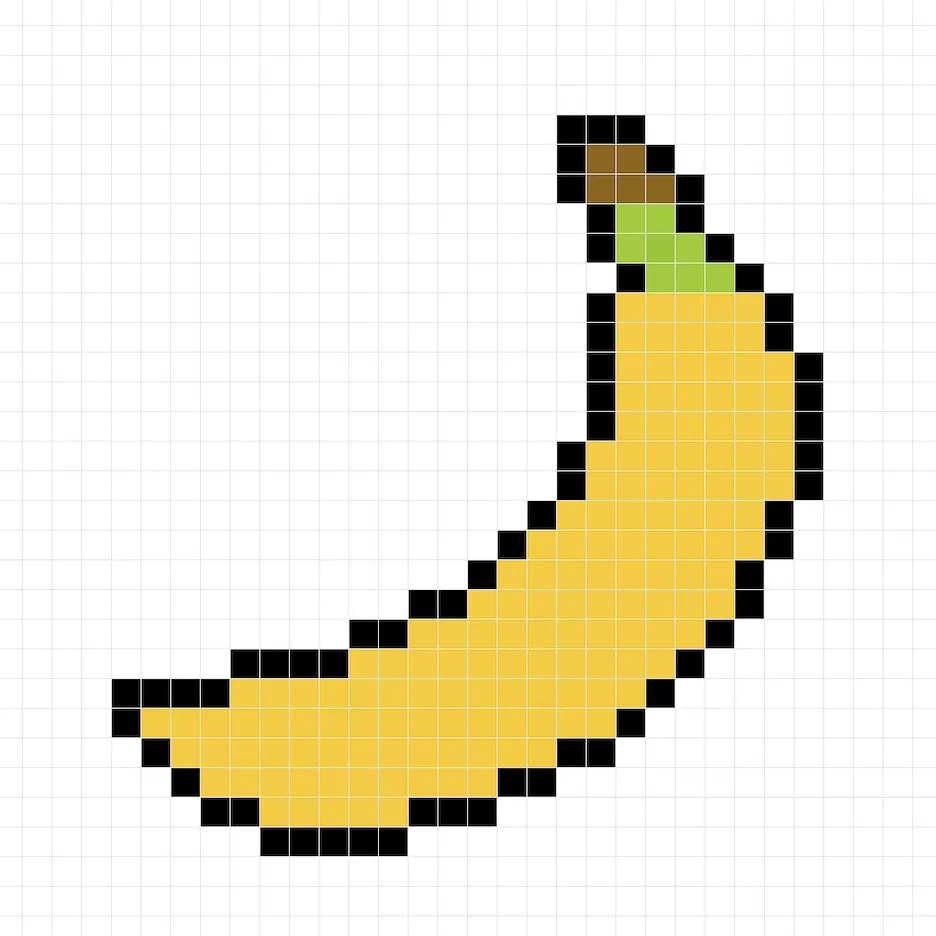
Zeichne die Schattierungen
Beim Erstellen von Pixel-Art gibt es im Wesentlichen zwei Teile bei der Schattierung: die Highlights und die Schatten. Wir beginnen mit den Schatten. Wir werden der 32×32 Pixel-Art-Banane einen Schatten mit einer einzigen Farbe hinzufügen. Diese Farbe wird auf den äußeren Bereich der Banane angewendet. Denk daran, für den Schatten der Banane ein dunkleres Gelb basierend auf dem Gelb von zuvor zu verwenden (#D59827). Das gleiche machen wir auch mit dem Stiel der Banane, indem wir ein dunkleres Grün (#41841A) und ein dunkleres Braun (#57260B) verwenden. Versuche, die Position der Schatten im Bild unten nachzuzeichnen.
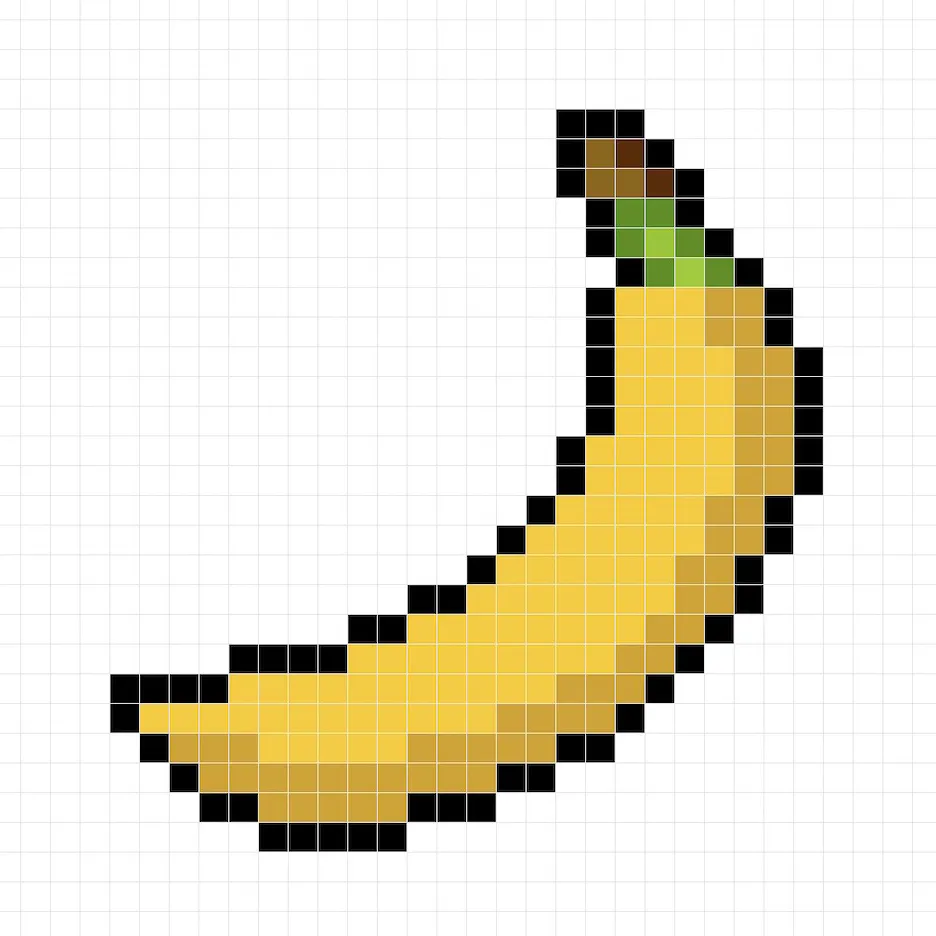
Jetzt, da du eine Vorstellung von den grundlegenden Schattierungen hast, können wir beginnen, unserer Banane noch mehr Tiefe zu verleihen, um ihr ein 3D-Gefühl zu geben. Lass uns ein Highlight erstellen, indem wir das gleiche Gelb wie im Hauptteil verwenden, aber diesmal heller (#FAFF38). Denk daran, dass dies nicht exakt die gleiche Farbe sein muss – dies ist eine Gelegenheit, die Banane ganz nach deinem Geschmack zu gestalten. In unserer Version haben wir nur den oberen Teil der Banane hervorgehoben. Verwende unser Bild als Orientierung für deine Pixel-Banane.
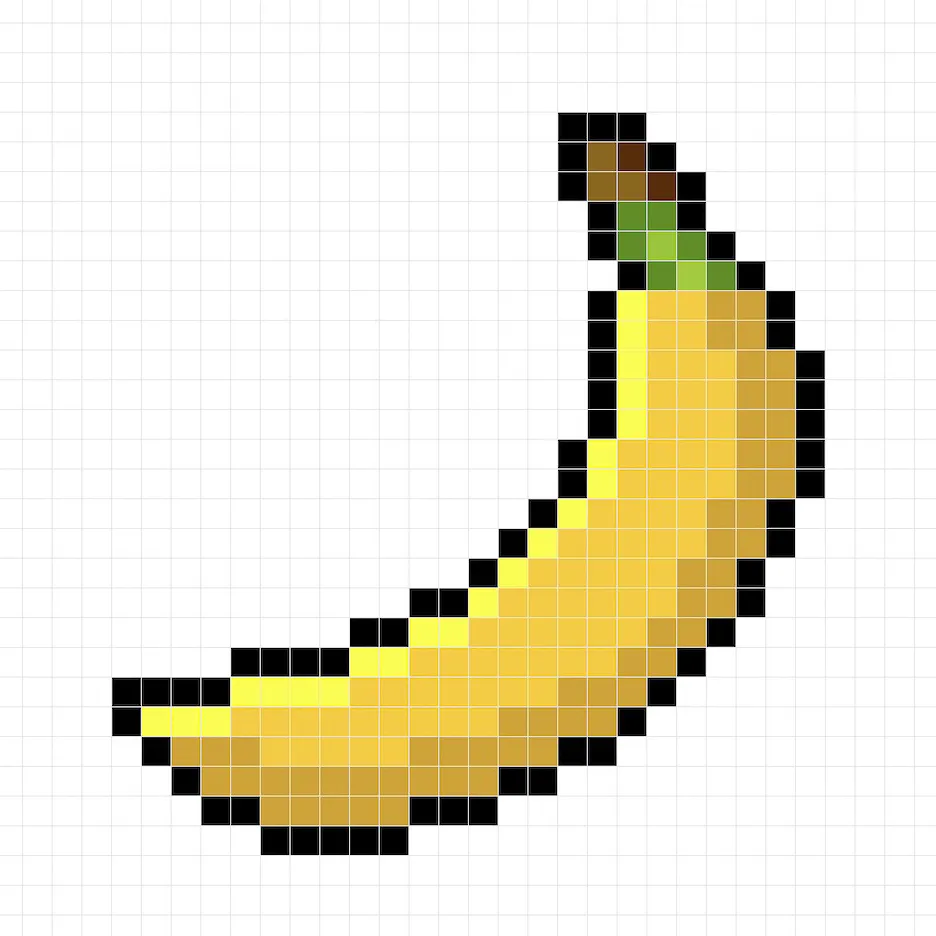
Super! Wenn du mit deinen Schatten und Highlights auf der Banane zufrieden bist, schau dir dein finales Bild an. Um deine Pixel-Art-Banane zu sehen, kannst du das Gitter ausblenden, um sicherzustellen, dass du mit dem Ergebnis zufrieden bist.
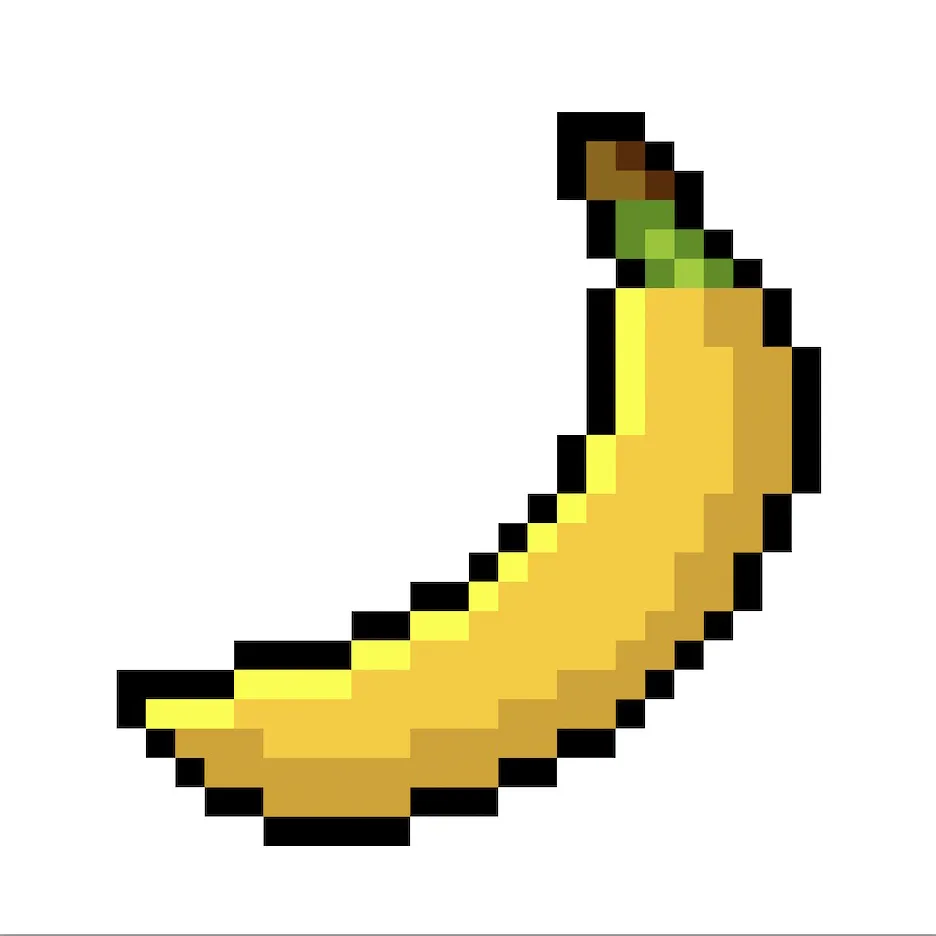
Fülle den Hintergrund mit Farbe
Zum Schluss ändern wir die Hintergrundfarbe unserer Bananen-Sprite, um die Banane wirklich gut zur Geltung zu bringen. Wähle das Füllwerkzeug in deinem Editor. Für die Farbe wähle ein sehr helles Blau (#BCEAFE). Klicke dann einfach auf den weißen Bereich außerhalb der Pixel-Banane.
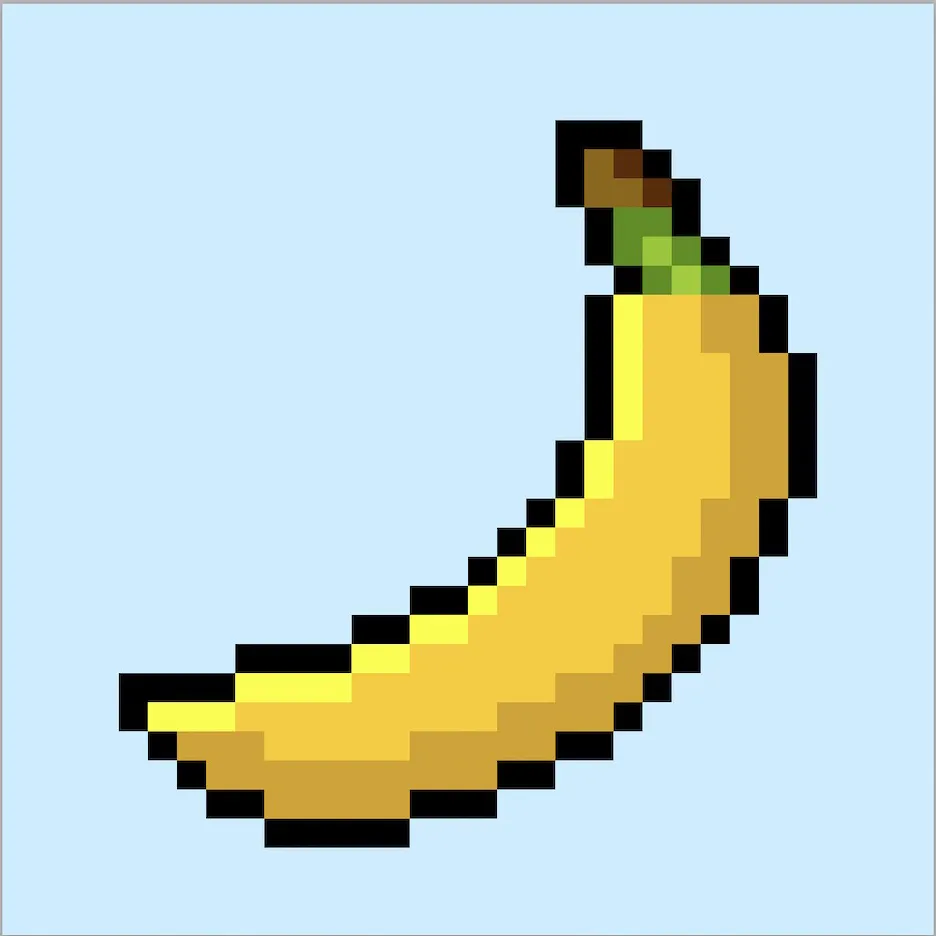
Was kommt als Nächstes?
Herzlichen Glückwunsch! Du weißt jetzt, wie du deine eigene Pixel-Art-Banane erstellen kannst. Versuche, einen Obstsalat zu machen, indem du verschiedene Obstsorten neben der Banane hinzufügst.
Bonus: Mache eine 3D-Pixel-Art-Banane
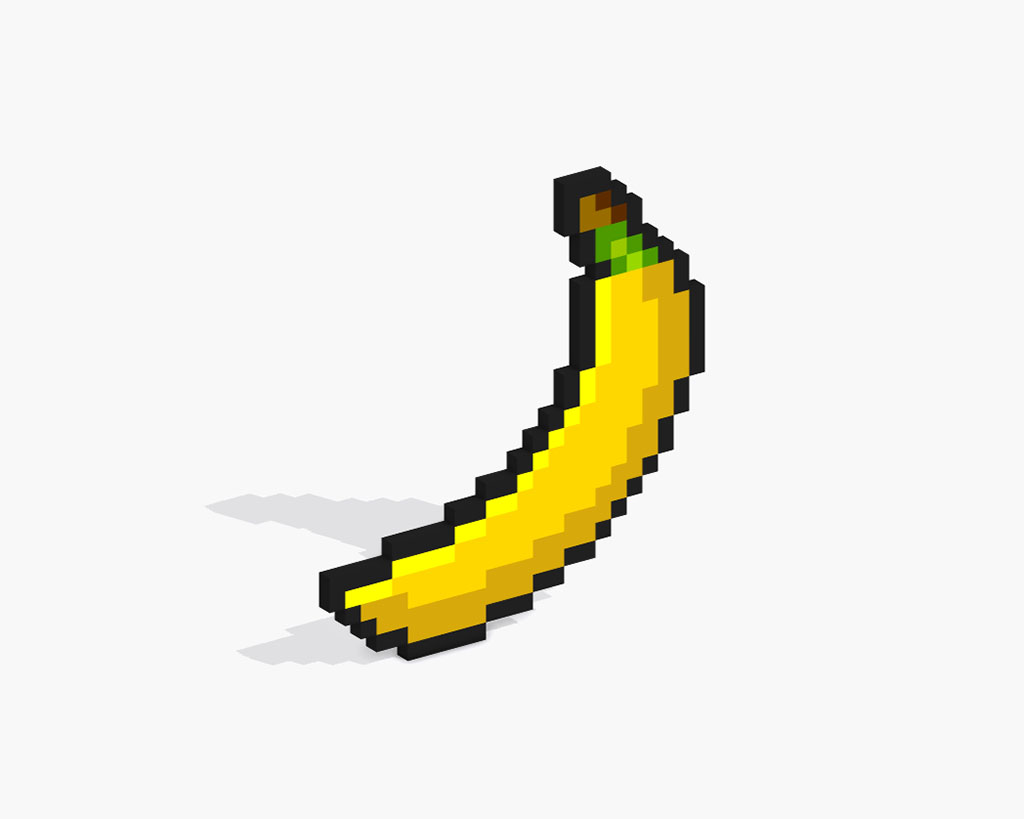
Jetzt, da du deine eigene Pixel-Art-Banane gezeichnet hast, kannst du sie mit Mega Voxels in 3D verwandeln. Mega Voxels enthält einen 3D Pixel-Art-Maker, mit dem du traditionelle 2D-Pixel in 3D-Pixel umwandeln kannst. Lade einfach die kostenlose Mega Voxels App für iOS oder Android herunter.
Importiere dann die gerade erstellte Pixel-Art mit der Schaltfläche “Datei hinzufügen” auf der Seite “Meine Galerie”. Und das war’s! Mega Voxels verwandelt deine Pixel-Art-Banane automatisch in eine 3D-Pixel-Art-Banane. Du kannst jetzt 3D-Drehvideos deiner 3D-Pixel-Art-Banane erstellen und sie sogar in Augmented Reality ansehen!







